电脑浏览器缓存清除方法(快速清除电脑浏览器缓存)
- 家电领域
- 2025-08-31
- 4
电脑浏览器的缓存是浏览器为了提高网页打开速度而设立的。但是,如果缓存时间过长,就会导致网页访问变慢或者出现错误。及时清除电脑浏览器缓存是保证网页访问流畅的重要手段。接下来,本文将介绍如何在常见的浏览器中进行缓存清除操作。
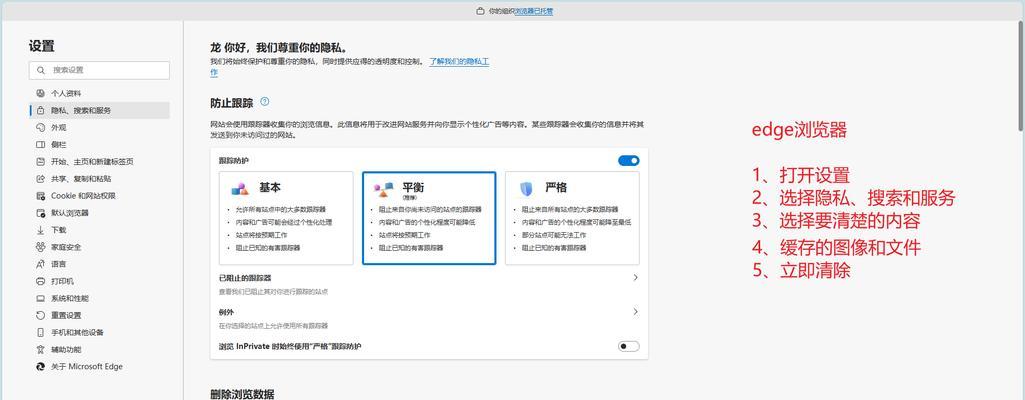
Chrome浏览器缓存清除
1.通过设置清除缓存
在Chrome浏览器中,我们可以通过进入“设置”-“更多工具”-“清除浏览数据”来清除缓存。在弹出的页面中,我们可以选择需要清除的内容,包括缓存、Cookie和网站数据等。然后点击“清除数据”即可完成缓存清除操作。
2.使用快捷键清除缓存
在Chrome浏览器中,我们也可以通过使用快捷键来快速清除缓存。只需同时按下“Ctrl+Shift+Del”,即可弹出清除浏览器数据的窗口。然后同样选择需要清除的内容并点击“清除数据”即可。
Firefox浏览器缓存清除
1.通过设置清除缓存
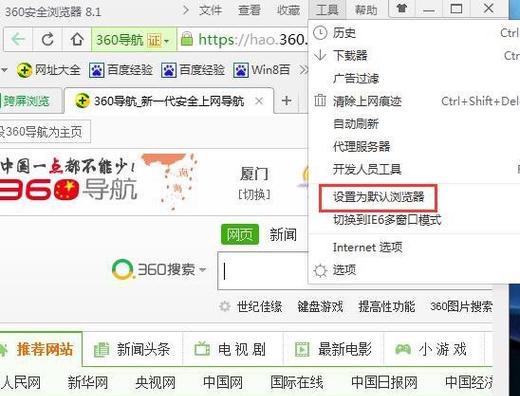
在Firefox浏览器中,我们可以通过进入“设置”-“隐私和安全”-“清除数据”来清除缓存。在弹出的页面中,我们可以选择需要清除的内容,包括缓存、Cookie和网站数据等。然后点击“清除数据”即可完成缓存清除操作。
2.使用快捷键清除缓存
在Firefox浏览器中,我们也可以通过使用快捷键来快速清除缓存。只需同时按下“Ctrl+Shift+Del”,即可弹出清除浏览器数据的窗口。然后同样选择需要清除的内容并点击“清除数据”即可。
Edge浏览器缓存清除
1.通过设置清除缓存
在Edge浏览器中,我们可以通过进入“设置与更多”-“隐私、搜索和服务”-“清除浏览数据”来清除缓存。在弹出的页面中,我们可以选择需要清除的内容,包括缓存、Cookie和网站数据等。然后点击“清除数据”即可完成缓存清除操作。
2.使用快捷键清除缓存
在Edge浏览器中,我们也可以通过使用快捷键来快速清除缓存。只需同时按下“Ctrl+Shift+Del”,即可弹出清除浏览器数据的窗口。然后同样选择需要清除的内容并点击“清除数据”即可。
Safari浏览器缓存清除
1.通过设置清除缓存
在Safari浏览器中,我们可以通过进入“菜单”-“历史记录”-“清除历史记录”来清除缓存。在弹出的页面中,我们可以选择需要清除的内容,包括历史记录、缓存和Cookie等。然后点击“清除历史记录”即可完成缓存清除操作。
2.使用快捷键清除缓存
在Safari浏览器中,我们也可以通过使用快捷键来快速清除缓存。只需同时按下“Shift+Command+Delete”,即可弹出清除历史记录的窗口。然后同样选择需要清除的内容并点击“清除历史记录”即可。
Opera浏览器缓存清除
1.通过设置清除缓存
在Opera浏览器中,我们可以通过进入“菜单”-“设置”-“隐私和安全”-“清除浏览数据”来清除缓存。在弹出的页面中,我们可以选择需要清除的内容,包括缓存、Cookie和网站数据等。然后点击“清除数据”即可完成缓存清除操作。
2.使用快捷键清除缓存
在Opera浏览器中,我们也可以通过使用快捷键来快速清除缓存。只需同时按下“Ctrl+Shift+Del”,即可弹出清除浏览器数据的窗口。然后同样选择需要清除的内容并点击“清除数据”即可。
缓存清除注意事项
1.定期清除浏览器缓存可以使网页访问更加流畅,但过于频繁的清除缓存也会影响网页打开速度。建议每个月进行一次缓存清理操作。
2.清除缓存可能会导致某些网站的登录状态、浏览记录和其他信息丢失。在进行缓存清除之前,请确保已经备份所有重要的信息。
3.在清除浏览器缓存之后,应该重新启动浏览器,以确保浏览器能够正确更新缓存和其他设置。
在日常使用电脑浏览器时,定期清除缓存是非常重要的操作。本文介绍了常见浏览器中的缓存清除方法,希望读者可以根据自己的需求进行选择。同时,在清除缓存之前,请注意备份重要信息,以免数据丢失。
电脑浏览器缓存清除方法详解
现在互联网已经成为人们日常生活不可或缺的一部分,但是很多人在使用电脑浏览网页时都会遇到网页打开缓慢或者无法加载的情况,而这大多数是因为浏览器积累了大量的缓存导致的。本文将详细介绍以谷歌浏览器为例如何清除缓存。
一、什么是缓存?
缓存是浏览器在你访问一个网页时自动保存的一些文件,包括图片、视频、脚本等。这样下次你访问相同的网页时,浏览器就可以直接从缓存中读取相关文件,而不必重新下载。这可以提高网页打开速度,节省带宽。
二、为什么要清除缓存?
尽管缓存可以加快网页打开速度,但也会导致一些问题。比如,当网站更新了一些内容或者修改了样式时,你看到的可能还是旧版页面。此时清除缓存就很有必要了。浏览器积累的缓存也会占用一定的磁盘空间,清除缓存可以释放一些存储空间。
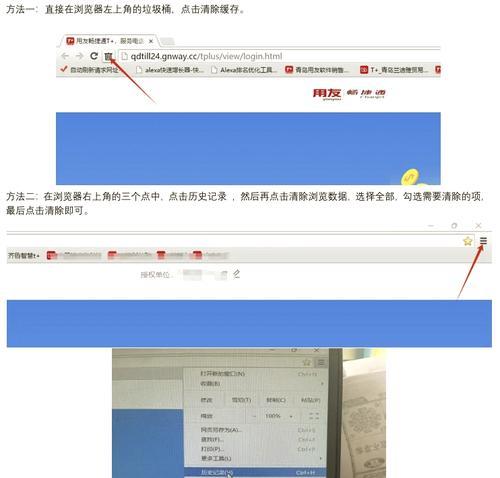
三、如何清除缓存?
打开谷歌浏览器,点击右上角的三个点,选择“更多工具”-“清除浏览数据”。
四、选择时间范围
在弹出的清除数据窗口中,可以选择要清除的时间范围。如果你想清除全部缓存,可以选择“从最早时间开始”。
五、选择要清除的内容
接着,在同一窗口中,可以选择要清除的内容。建议选中所有项目,这样可以完全清除浏览器缓存。
六、高级选项
如果你想清除更多的浏览器数据,还可以点击页面下方的“高级选项”,在弹出的窗口中选择要清除的内容。
七、是否清除密码和自动填充表单
在高级选项中,你还可以选择是否清除保存在浏览器中的密码和自动填充表单数据。如果你想保留这些信息,请取消勾选相应选项。
八、确认清除
当你完成了上述步骤后,点击“清除数据”即可开始清除浏览器缓存。在此之前,建议先备份重要的浏览器数据。
九、其他清除方式
除了上述方法外,还有其他一些清除浏览器缓存的方式。比如,使用快捷键“Ctrl+Shift+Delete”快速打开清除数据窗口;或者在浏览器地址栏中输入“chrome://settings/clearBrowserData”打开清除数据窗口。
十、清除缓存后如何检查
当你清除了浏览器缓存后,可以通过访问一些常用网站来检查是否已经清除成功。如果发现网页打开速度变快或者页面内容已经更新,则说明清除缓存成功。
十一、自动清除缓存
如果你不想手动清除浏览器缓存,还可以让浏览器自动清除。在谷歌浏览器中,可以点击右上角的三个点,选择“更多工具”-“清除浏览数据”-“高级选项”,然后勾选“在退出时清除浏览数据”。
十二、缓存对于网页开发的影响
对于网页开发人员来说,清除浏览器缓存也是一个重要的问题。因为如果没有正确处理缓存,就可能导致网站内容无法更新或者出现样式错乱等问题。网页开发人员需要在代码中添加相应的缓存控制头,来控制浏览器缓存的行为。
十三、清除缓存的注意事项
在清除浏览器缓存时,需要注意一些事项。清除浏览器缓存会删除所有保存在浏览器中的数据,包括已保存的密码和表单数据,因此需要备份重要数据。清除浏览器缓存也会导致网站重新下载页面上的所有文件,会消耗一定的带宽和时间。
十四、缓存清除工具
如果你不想手动清除浏览器缓存,还可以使用一些工具来帮助你清理。比如,CCleaner和BleachBit等工具可以快速清除浏览器缓存和其他系统垃圾文件。
十五、
清除浏览器缓存是一项非常重要的操作,可以提高网页打开速度、更新网站内容、释放存储空间。本文介绍了以谷歌浏览器为例的清除缓存方法,并提供了其他一些相关信息,希望能够帮助读者更好地管理自己的电脑浏览器。
版权声明:本文内容由互联网用户自发贡献,该文观点仅代表作者本人。本站仅提供信息存储空间服务,不拥有所有权,不承担相关法律责任。如发现本站有涉嫌抄袭侵权/违法违规的内容, 请发送邮件至 3561739510@qq.com 举报,一经查实,本站将立刻删除。
下一篇:如何正确安装架空层防火墙?